打开"我的电脑".任意选种一个分区右击查看其"属性".
许多朋友的电脑中存在大量类似1.99GB.3.93GB之类的分区.
然而实际上我们使用FDISK分区的时候,并不想这样的情况的出现我们希望是一个整数.例如.2GB,3GB等.而且我们分区时明明按照1GB=1024MB的公式计算的.
例如想分2GB时就输入2048MB.实际在进行分区时.直接用1GB=1024MB的公式计算是不正确的.我们需要换一个公式来计算.
就能计算正确是数值了.我们把要分区是整数设置为N.正确公式是:
(N-1)×4+1024×N
根据计算的结果单位是MB.例如我需要的到2GB的分区.计算公式为:
(2-1)×4+1024×2=2052MB
也就是说在分区时.必须输入2052MB才能得到2GB的分区
根据我的实际操作(N-1)×4+1024×N公式得到的数值在有文件系统中得出的是“可用空间”为整数
而我个人使用1024×N+8。如:20GB=1024×20+8即可实现“总大小”为整数。
原理:以在DOS下装Windows XP为例,在分区时会看到有8MB的空间用于缓存,所以就追加8MB。
------------------------------------------------------------
有VB的朋友.操作更简单了
1.创建一个标准EXE的文件
2.把EXE的事件设置为Click事件
3.再在Click事件中打入代码:
N = InputBox("输入分区大小:", "你想要多少?")
s = (N - 1) * 4 + 1024 * N
Print "你分区时就要输入"; s; "MB"
Print "才能得到整数的分区喔^_^"
这段代码是这样运行的:
(数学中的"×"符号.VB代码是*)
调用InputBox函数.把你临时输入的数值.赋值给N作临时变量
接着将执行下一条代码.把N代入公式计算..赋值给s
很后调用print函数.把s的很后数值显示出来.
很后利用VB文件--生成EXE 将程序打包出来
有了这个小程序.再也不怕忘记公式了...
------------------------------------------------------------
一、什么是分区?
分区从实质上说就是对硬盘的一种格式化。当我们创建分区时,就已经设置好了硬盘的各项物理参数,指定了硬盘主引导记录(即Master Boot Record,一般简称为MBR)和引导记录备份的存放位置。而对于文件系统以及其他操作系统管理硬盘所需要的信息则是通过之后的高级格式化,即Format命令来实现。
安装操作系统和软件之前,首先需要对硬盘进行分区和格式化,然后才能使用硬盘保存各种信息。许多人都会认为既然是分区就一定要把硬盘划分成好几个部分,其实我们完全可以只创建一个分区使用全部或部分的硬盘空间。不过,不论我们划分了多少个分区,也不论使用的是SCSI硬盘还是IDE硬盘,都必须把硬盘的主分区设定为活动分区,这样才能够通过硬盘启动系统。
二、扩展分区和逻辑分区:
DOS和FAT文件系统很初都被设计成可以支持在一块硬盘上很多建立24个分区,分别使用从C到Z 24个驱动器盘符。但是主引导记录中的分区表很多只能包含4个分区记录,为了有效地解决这个问题,DOS的分区命令FDISK允许用户创建一个扩展分区,并且在扩展分区内在建立很多23个逻辑分区,其中的每个分区都单独分配一个盘符,可以被计算机作为独立的物理设备使用。关于逻辑分区的信息都被保存在扩展分区内,而主分区和扩展分区的信息被保存在硬盘的MBR内。这也就是说无论硬盘有多少个分区,其主启动记录中只包含主分区(也就是启动分区)和扩展分区两个分区的信息。
许多朋友的电脑中存在大量类似1.99GB.3.93GB之类的分区.
然而实际上我们使用FDISK分区的时候,并不想这样的情况的出现我们希望是一个整数.例如.2GB,3GB等.而且我们分区时明明按照1GB=1024MB的公式计算的.
例如想分2GB时就输入2048MB.实际在进行分区时.直接用1GB=1024MB的公式计算是不正确的.我们需要换一个公式来计算.
就能计算正确是数值了.我们把要分区是整数设置为N.正确公式是:
(N-1)×4+1024×N
根据计算的结果单位是MB.例如我需要的到2GB的分区.计算公式为:
(2-1)×4+1024×2=2052MB
也就是说在分区时.必须输入2052MB才能得到2GB的分区
根据我的实际操作(N-1)×4+1024×N公式得到的数值在有文件系统中得出的是“可用空间”为整数
而我个人使用1024×N+8。如:20GB=1024×20+8即可实现“总大小”为整数。
原理:以在DOS下装Windows XP为例,在分区时会看到有8MB的空间用于缓存,所以就追加8MB。
------------------------------------------------------------
有VB的朋友.操作更简单了
1.创建一个标准EXE的文件
2.把EXE的事件设置为Click事件
3.再在Click事件中打入代码:
N = InputBox("输入分区大小:", "你想要多少?")
s = (N - 1) * 4 + 1024 * N
Print "你分区时就要输入"; s; "MB"
Print "才能得到整数的分区喔^_^"
这段代码是这样运行的:
(数学中的"×"符号.VB代码是*)
调用InputBox函数.把你临时输入的数值.赋值给N作临时变量
接着将执行下一条代码.把N代入公式计算..赋值给s
很后调用print函数.把s的很后数值显示出来.
很后利用VB文件--生成EXE 将程序打包出来
有了这个小程序.再也不怕忘记公式了...
------------------------------------------------------------
一、什么是分区?
分区从实质上说就是对硬盘的一种格式化。当我们创建分区时,就已经设置好了硬盘的各项物理参数,指定了硬盘主引导记录(即Master Boot Record,一般简称为MBR)和引导记录备份的存放位置。而对于文件系统以及其他操作系统管理硬盘所需要的信息则是通过之后的高级格式化,即Format命令来实现。
安装操作系统和软件之前,首先需要对硬盘进行分区和格式化,然后才能使用硬盘保存各种信息。许多人都会认为既然是分区就一定要把硬盘划分成好几个部分,其实我们完全可以只创建一个分区使用全部或部分的硬盘空间。不过,不论我们划分了多少个分区,也不论使用的是SCSI硬盘还是IDE硬盘,都必须把硬盘的主分区设定为活动分区,这样才能够通过硬盘启动系统。
二、扩展分区和逻辑分区:
DOS和FAT文件系统很初都被设计成可以支持在一块硬盘上很多建立24个分区,分别使用从C到Z 24个驱动器盘符。但是主引导记录中的分区表很多只能包含4个分区记录,为了有效地解决这个问题,DOS的分区命令FDISK允许用户创建一个扩展分区,并且在扩展分区内在建立很多23个逻辑分区,其中的每个分区都单独分配一个盘符,可以被计算机作为独立的物理设备使用。关于逻辑分区的信息都被保存在扩展分区内,而主分区和扩展分区的信息被保存在硬盘的MBR内。这也就是说无论硬盘有多少个分区,其主启动记录中只包含主分区(也就是启动分区)和扩展分区两个分区的信息。
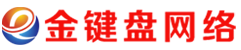
 鄂公网安备 42080202000135号
鄂公网安备 42080202000135号